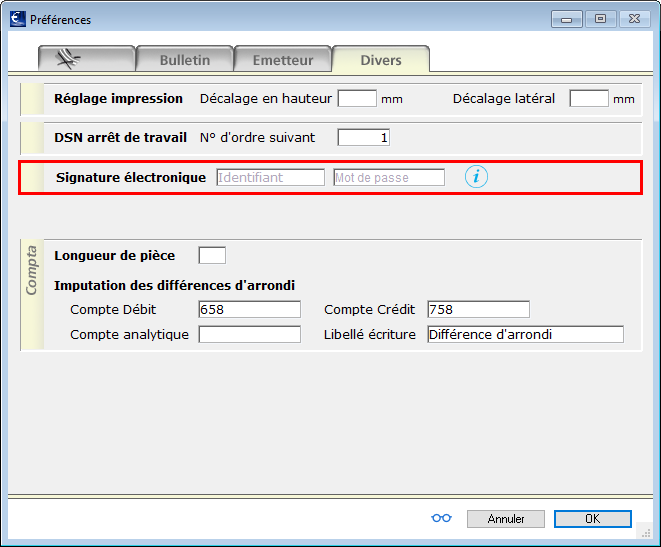
Menu Fichier > Préférences - onglet Divers
Les identifiants d'accès au service sont fournis par le service commercial de GHS. Ils sont à renseigner dans les Préférences.
GHS propose un service de signature électronique.
Ce service intégré à votre logiciel de paie permet d'optimiser l'envoi et le suivi des contrats de travail.
Si vous souhaitez en savoir plus, n'hésitez pas à nous contacter au 01 53 34 25 25 ou par mail à l'adresse commercial@ghs.fr.
Deux courtes vidéos vous permettent de découvrir le de signature électronique proposé par GHS :
|
Présentation de la signature électronique |
Présentation de la signature électronique |
La signature électronique se fait depuis la liste des
courriers, dont le fonctionnement n'est pas explicité ici.
Pour plus de détails sur le fonctionnement des courriers dans sPAIEctacle,
voir les fiches dédiées.
|
Menu Fichier > Préférences - onglet Divers
Les identifiants d'accès au service sont fournis par le service commercial de GHS. Ils sont à renseigner dans les Préférences. |
|
Pour envoyer un courrier à un salarié, il est nécessaire de renseigner son adresse e-mail et son numéro de portable.
Les portables étrangers sont autorisés (par exemple +34999999999 ou 0034999999999) |
|
Ce paragraphe ne concerne que les fichiers de données pour lesquels des utilisateurs ont été définis.
L'accès à la fonctionnalité est lié à une autorisation spécifique, qu'il convient de cocher pour les utilisateurs concernés.
Si des utilisateurs sont définis, une confirmation du mot de passe de l'utilisateur est demandée à l'envoi de courriers à la signature. Il s'agit bien du mot de passe de l'utilisateur et non celui d'accès au service signature électronique. |
|
Les courriers sont envoyés à la signature depuis la liste des courriers.
Menu Contrats - Courriers Sélectionner le ou les contrats à envoyer. Cliquer sur l'icône Signature électronique des courriers et choisir Envoi des courriers à la signature. |
|
Si des anomalies sont détectées, un double clic sur l'anomalie permet d'afficher les éléments à corriger.
Une fois les anomalies corrigées, cliquer sur Relancer pour valider les corrections et relancer l'envoi. |
|
Une boite de dialogue vous permet de personnaliser le mail qui sera envoyé aux salariés. |
|
Une dernière alerte confirme l'envoi des courriers. |
|
Un mail est envoyé par la plateforme de signature de GHS à chaque salarié destinataire. L'e-mail contient un lien qui lui permet d'accéder au courrier à signer.
Un mail de rappel est automatiquement envoyé tous les 3 jours si le courrier n'est pas signé (jusqu'à expiration de la demande, au bout de 14 jours).
Pour plus de détails sur la procédure à suivre par le salarié, voir le paragraphe dédié : signature d'un courrier par le salarié. |
Un courrier envoyé à la signature prend le statut "En attente". Les différents statuts possibles sont les suivants :
En attente
Le courrier a été envoyé à la signature mais n'est pas encore signé. L'envoi
peut encore être annulé.
Reçu
Le courrier a été signé. L'envoi ne peut plus être annulé, le courrier
signé peut être téléchargé.
Expiré
Le courrier n'a pas été signé dans les 14 jours suivant l'envoi. Il ne
peut plus être signé.
Refusé
Le salarié a cliqué sur "Refuser de signer". Le courrier ne peut
plus être signé.
Annulé
L'envoi a été annulé avant la signature du salarié. Le courrier ne peut
plus être signé.
Le statut des courriers est automatiquement mis à jour par sPAIEctacle toutes les 30 minutes.
|
Il est cependant possible de mettre manuellement à jour la liste :
Cliquer sur l'icône Signature électronique des courriers Choisir Mise à jour de l'état des signatures |
|
Deux colonnes de la liste des courriers permettent de visualiser l'état des courriers. AR Sign. |
|
Un filtre permet d'affiner l'affichage de la liste par statut. |
|
La fiche courrier indique différents éléments relatifs à la signature électronique : N° Date Etat du courrier |
|
Sur la liste des Courriers, l'icône Signature électronique des courriers regroupe l'ensemble des fonctionnalités disponibles : Envoi des courriers à la signature Ré-envoi suite mise à jour téléphone ou mail salarié Annulation de la demande de signature Mise à jour de l'état des signatures Téléchargement des courriers signés |
Un courrier envoyé à la signature ne peut plus être modifié.
Si le courrier n'a pas encore été signé par le salarié, il est possible d'annuler l'envoi et d'envoyer un nouveau courrier à la signature.
Si, suite à une erreur de saisie, le mail ou le téléphone du salarié sont modifiés après envoi d'un courrier à la signature, il convient de ré-envoyer le courrier.
Sélectionner le courrier dans la liste
Cliquer sur l'icône Signature électronique et choisir Ré-envoi suite à mise à jour téléphone ou mail salarié.
Il est alors possible de saisir un message personnalisé.
Si l'adresse mail a été modifiée
Le message sera inséré dans le mail d'annulation envoyé à l'ancienne adresse
mail. L'éventuel message saisi lors de l'envoi initial sera utilisé pour
le mail réenvoyé à la nouvelle adresse.
Si le téléphone du salarié a été modifié
Le message sera inséré dans le mail "Rectif" envoyé au salarié.
Pour tout courrier envoyé à la signature, non encore signé par le salarié, il est possible d'annuler la demande de signature.
Sélectionner le courrier dans la liste
Cliquer sur l'icône Signature électronique et choisir Annulation de la demande de signature.
Il est alors possible de saisir un message personnalisé. Le message sera inséré dans le mail d'annulation envoyé au salarié.
Les courriers signés sont stockés sur le serveur GHS, mais celui ci n'a pas vocation à en assurer la conservation. Il convient donc de les télécharger et de les archiver localement.
Sélectionner le ou les courriers dans la liste
Cliquer sur l'icône Signature électronique et choisir Téléchargement des courriers signés.
Les courriers signés sont alors téléchargés dans un dossier "Contrats signés" sur le bureau de l'ordinateur.
|
Les courriers téléchargés peuvent être ouverts dans n'importe quel lecteur pdf. En fonction du logiciel utilisé, les informations du certificat électronique seront ou non accessibles.
Seul le certificat électronique porte une valeur juridique. L'impression papier d'un courrier signé électroniquement n'a donc aucune valeur juridique, quand bien même une signature est matérialisée en bas du document pour en facilité la lisibilité. |
|
Un mail est envoyé par la plateforme de signature GHS à chaque salarié destinataire. L'e-mail contient un lien qui lui permet d'accéder au courrier à signer.
Un mail de rappel est automatiquement envoyé tous les 3 jours si le courrier n'est pas signé (jusqu'à expiration de la demande, au bout de 14 jours). |
|
Le cadre "SIGNER" apparaît en bas du document après avoir coché les deux options : "Je déclare avoir lu toutes les pages du document ci-dessus" "Je déclare accepter les conditions de ce document"
Un SMS est alors envoyé au salarié avec un code à 4 chiffres.
Dans le cadre "SIGNER" Renseigner le code reçu par SMS Cocher l'option "En cochant cette case, j'accepte les condition d'utilisation du service de signature Universign." Cliquer sur "Signer"
Si le salarié clique sur "Refuser de signer" l'état du courrier passe au statut "Refusé" (voir le paragraphe Suivi des courriers signés pour plus de précisions). |
|
Un message confirme alors la signature du contrat et propose de télécharger le document signé. |
|
Le document signé est également envoyé par mail au salarié. |